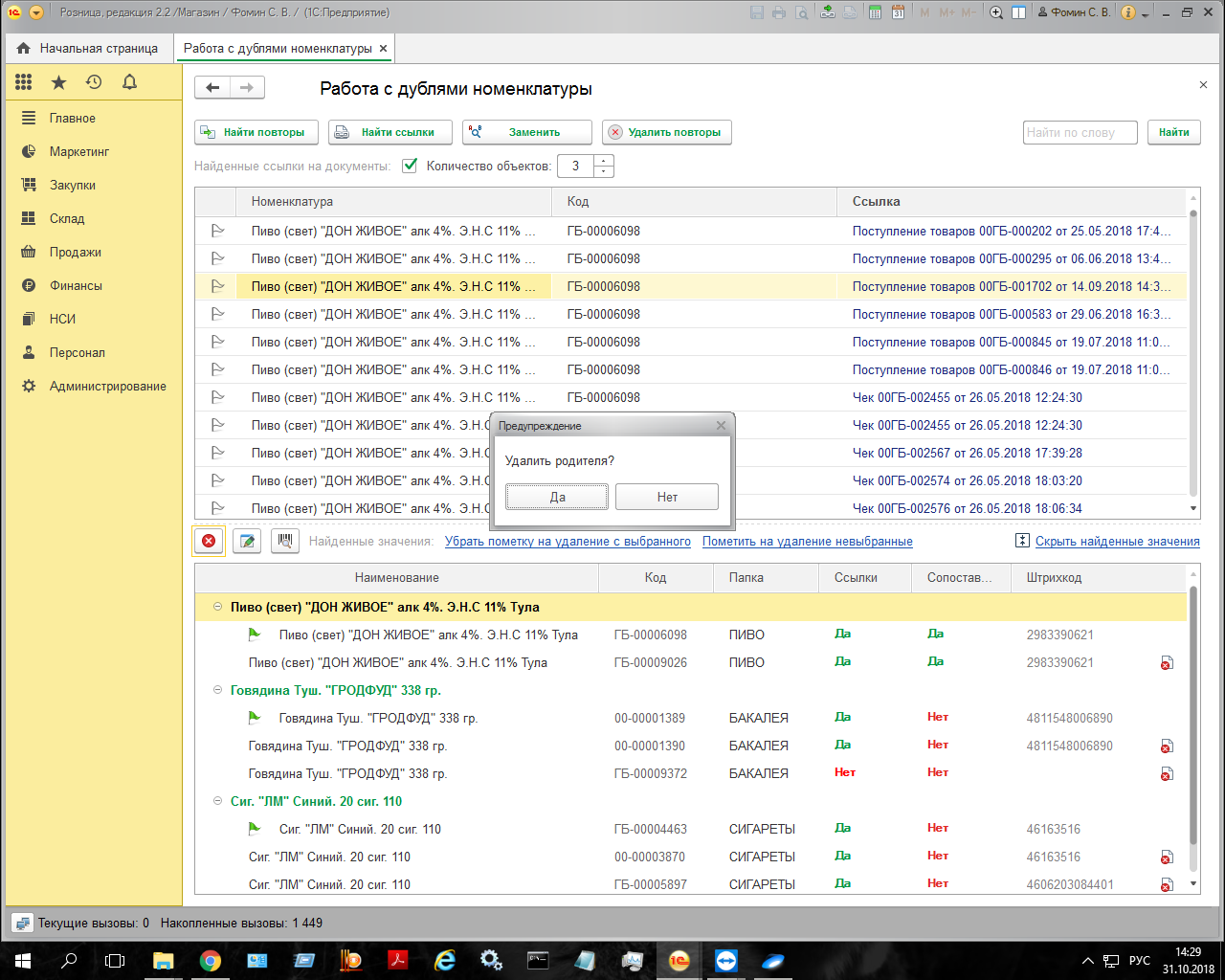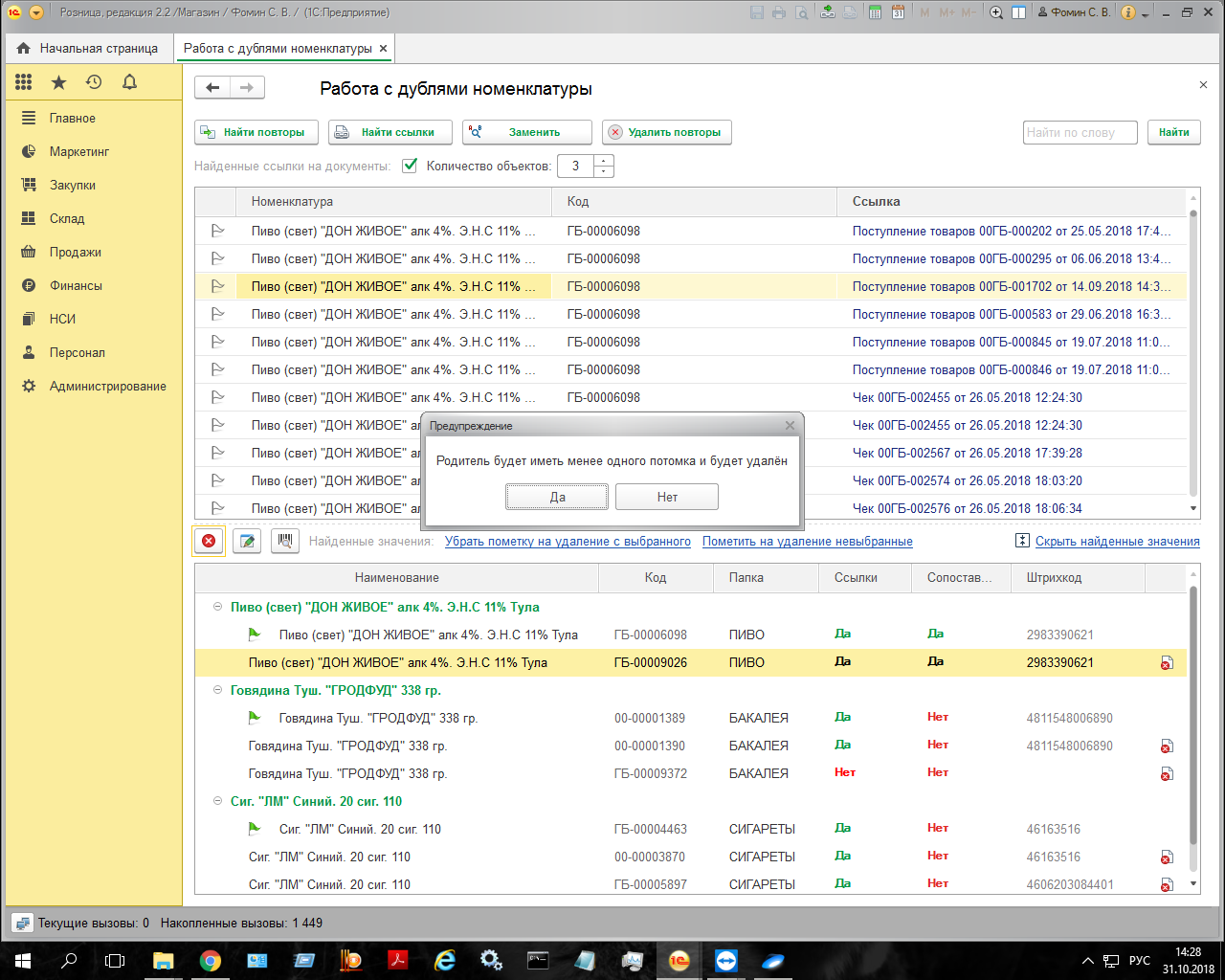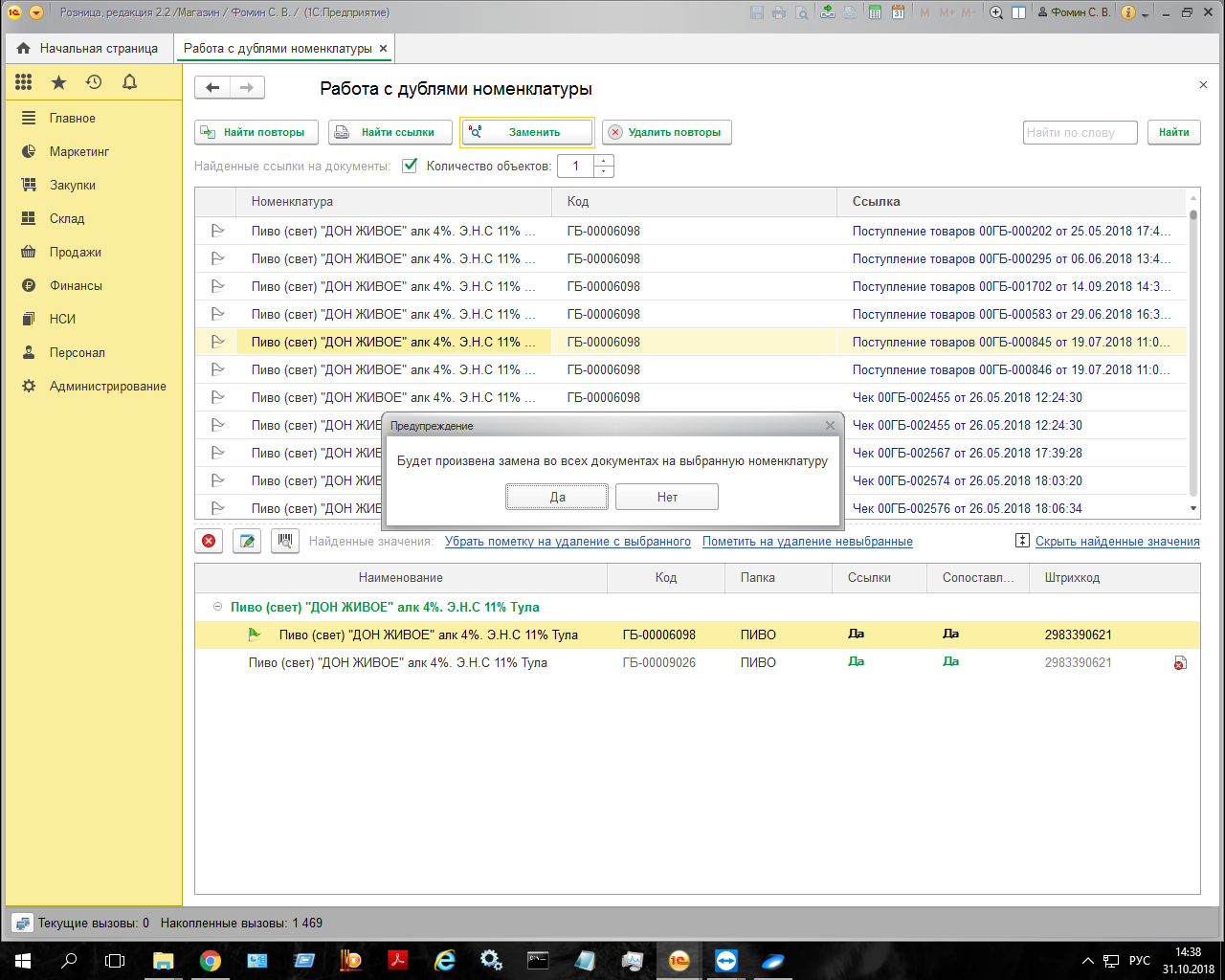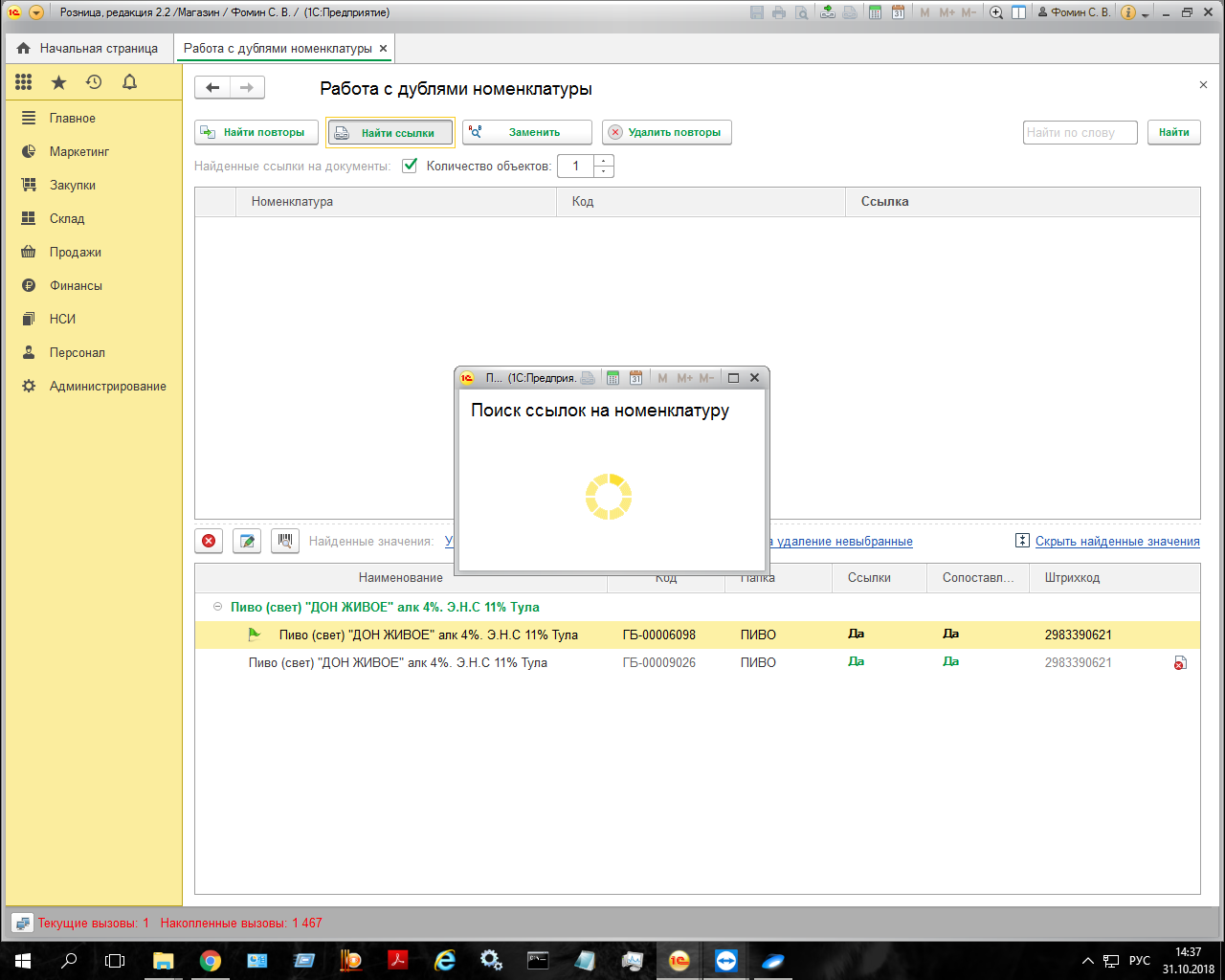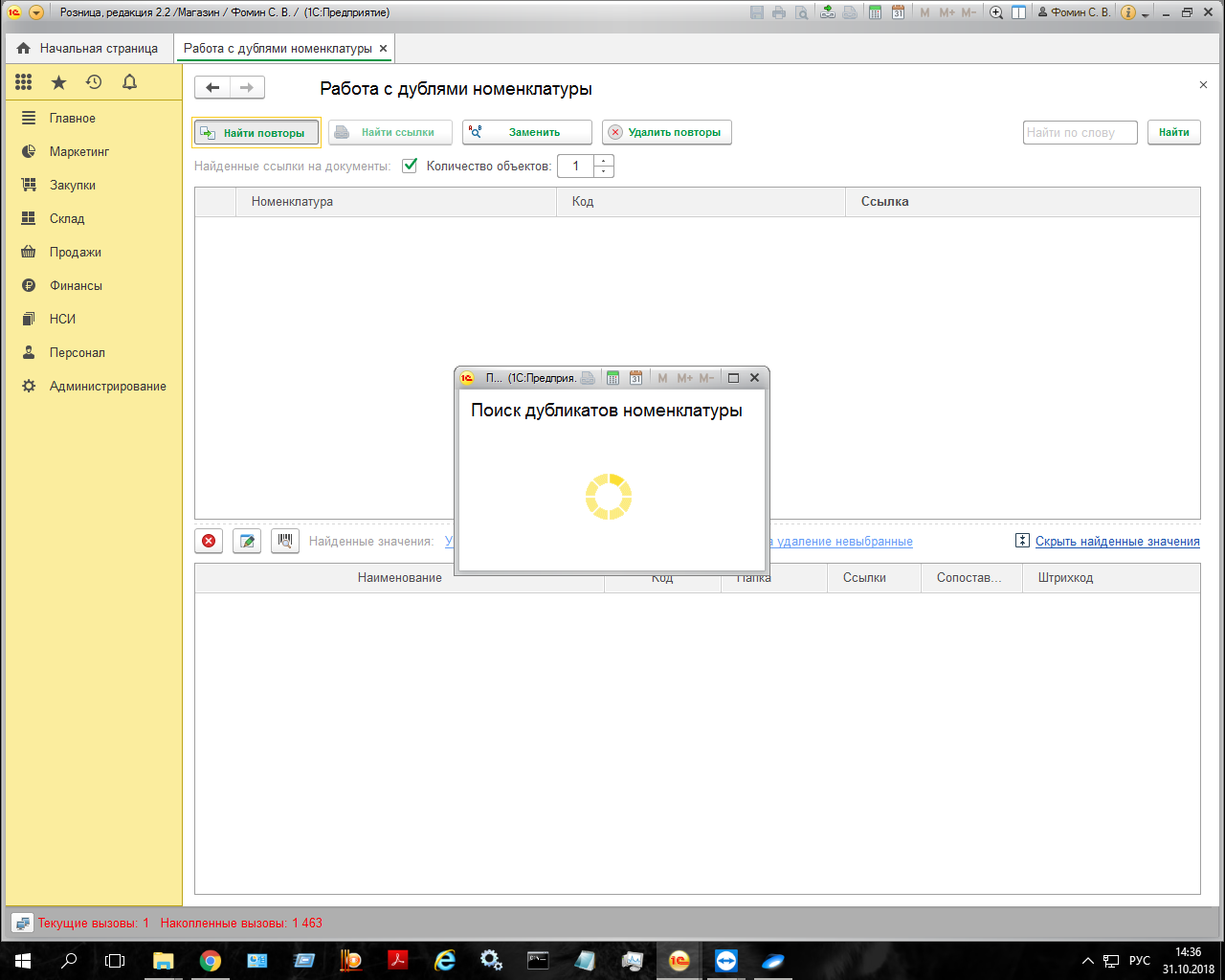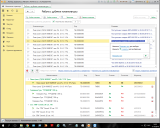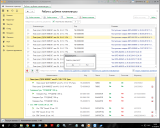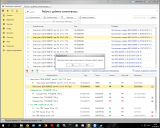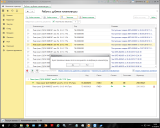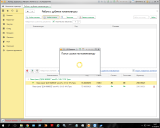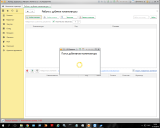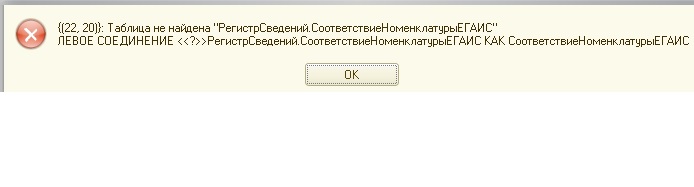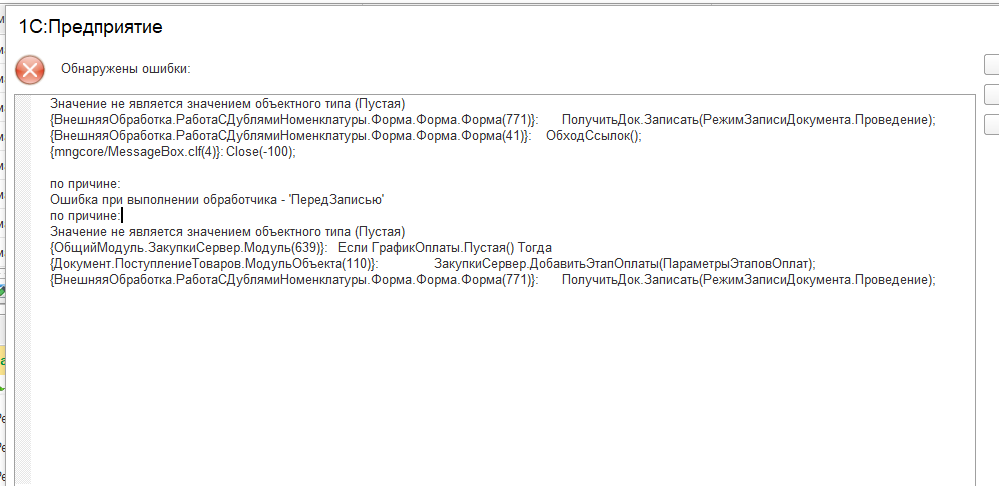Есть два варианта подбора дублирующей номенклатуры:
1. Вариант аналогичный конфигурации 1С. С поиском одинаковых названий.
2. Вариант поиска по слову/словосочетанию
Принцип работы
по 1 варианту: Нажимаем кнопку "Найти повторы"
по 2 варианту: Вводим в правом (сверху) поле слово/словосочетание и нажимаем кнопку "Найти"
!!! Для ускорения работы, чтобы не ждать долго выбирайте количество в поле "Количество объектов". Тогда он будет искать лишь заданное количество дубликатов. Это касается только первого варианта.
После того, как нижняя таблица заполнилась, можно будет увидеть дерево значение дублирующей номенклатуры. Для того,чтобы определить какую именно номенклатуру нужно удалить, в таблице есть дополнительные столбцы: код товара, место расположение, есть ли ссылки на объект в конфигурации, сопоставлен ли (касается только алкогольной продукции), штрих код и в случае, если объект помечен на удаление - картинка об этом символизирующая.
У каждого дублирующего наименования есть список объектов (у родителя - потомки). Для дальнейшей работы необходимо отметить необходимую номенклатуру зелёным флажком (см. скрин). По умолчанию это первый потомок дерева. Для этого нужно совершить по нужной строке двойное нажатие мышкой. Тоже самое повторить с остальными дубликатами, которые являются верными.
Как только все необходимые позиции будут отмечены - нажать "Найти ссылки"
После чего будет заполнена верхняя таблица, в которой можно увидеть все ссылки на документы номенклатуры из нижней таблицы. Которые при желании можно раскрыть. При этом выбранная будет отмечена белым флагом слева.
Далее нажимаем кнопку "Заменить"
После чего в документах, регистрах и справочниках будет произведена замена на выбранные (отмеченные флажком позиции номенклатуры).
После этого можно нажать кнопку "Удалить повторы". Чтобы удалить из конфигурации не отмеченную флажком номенклатуру.
Вспомогательный интерфейс
Для работы с нижней таблицей есть дополнительные возможности:
"Убрать пометку на удаление с выбранного" - У номенклатуры отмеченной зелёным флагом, при выделении этой строки (нажатием мышью) убирается пометка на удаление.
"Пометить на удаление не выбранные" - Номенклатура в таблице, не отмеченная зелёным флажком будет помечена на удаление.
"Редактировать номенклатуру" - открывает номенклатуру соответствующую выделенной строке. Для возможности редактирования.
"Перебросить выбранный штрих код отмеченной номенклатуре родителя" - Предварительно выбирается какой именно штрих код нужно перебросить выбранной (отмеченной зелёным флагом номенклатуре). Затем после нажатия кнопки появится сообщение с вопросом что сделать с имеющимся уже штрих кодом. Можно выбрать удалить, или записать дополнительно.
Кнопка "Удалить родителя/ потомка" - удалить выбранную позицию из списка, чтобы она не участвовала в процессе замены/ удаления. После этого, если уже была нажата кнопка "Найти ссылки", то необходимо будет нажать её повторно, для последующей корректной работы. Предварительно выделить нужную для удаления строку (не удаляет отмеченные флажком строки). Если у родителя останется менее двух потомков, то он будет удалён. О чём появится соответствующее сообщении с требованием подтвердить. Также можно удалить самого родителя, после чего и его потомки также будут удалены (о чём также появится сообщение с требованием подтвердить операцию).
Также можно спрятать таблицу - для этого необходимо нажать "Скрыть найденные значений". Для повторного показа содержимого таблицы - "Показать найденные значения".
После замены/ удаления при проверке наличия ссылок на объект выдаёт сообщение об их наличии. Это документы, в которых была произведена замена. Если зайти в этот документ, то номенклатура указана правильная (выбранная ранее флажком). Можно перепровести документы, но не считаю это необходимым. Битых ссылок на объект не остаётся, что самое главное. А вот если пытаться их перепроводить, то частенько возникают ошибки на вроде отсутствия на складе должного количества. Если будет такая крайняя необходимость, то допишу обработку и всем тем кто будет иметь желание, вышлю бесплатно.
!!! При работе с алкогольной продукцией. При нажатии на кнопку "Заменить". Не выбранная номенклатура теряет свою привязку. А выбранная номенклатура сопоставляется с её алкогольной продукцией.
!!! Контролируйте наличие реквизитов у удаляемой номенклатуры, принадлежащей сегментам и/или распределению товаров (если вдруг он участвует к примеру в маркетинговой акции или есть настройке распределения продаж). Для этого выведены основные реквизиты номенклатуры.
!!! Доработана замена номенклатуры в чеке. Теперь чек остаётся проведён и получает статус "Архивный"
Тестировалась на версии 1С:Розница 2.2.9.20, платформа 8.3.12.1595
Вступайте в нашу телеграмм-группу Инфостарт